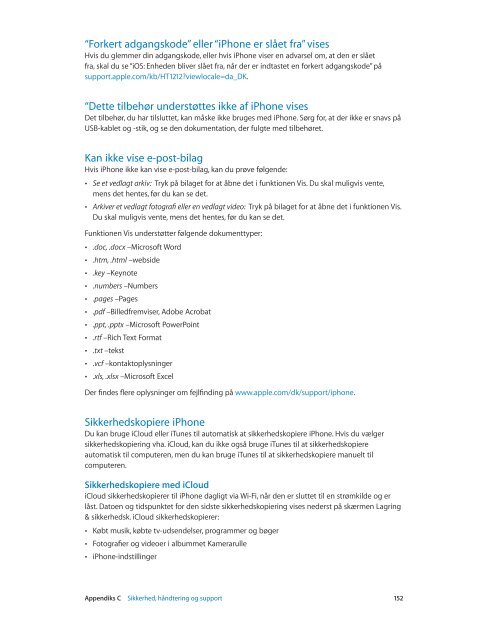iPhone Brugerhåndbog - Support - Apple
iPhone Brugerhåndbog - Support - Apple
iPhone Brugerhåndbog - Support - Apple
You also want an ePaper? Increase the reach of your titles
YUMPU automatically turns print PDFs into web optimized ePapers that Google loves.
“Forkert adgangskode” eller “<strong>iPhone</strong> er slået fra” vises<br />
Hvis du glemmer din adgangskode, eller hvis <strong>iPhone</strong> viser en advarsel om, at den er slået<br />
fra, skal du se “iOS: Enheden bliver slået fra, når der er indtastet en forkert adgangskode” på<br />
support.apple.com/kb/HT1212?viewlocale=da_DK.<br />
“Dette tilbehør understøttes ikke af <strong>iPhone</strong> vises<br />
Det tilbehør, du har tilsluttet, kan måske ikke bruges med <strong>iPhone</strong>. Sørg for, at der ikke er snavs på<br />
USB-kablet og -stik, og se den dokumentation, der fulgte med tilbehøret.<br />
Kan ikke vise e-post-bilag<br />
Hvis <strong>iPhone</strong> ikke kan vise e-post-bilag, kan du prøve følgende:<br />
• Se et vedlagt arkiv: Tryk på bilaget for at åbne det i funktionen Vis. Du skal muligvis vente,<br />
mens det hentes, før du kan se det.<br />
• Arkiver et vedlagt fotografi eller en vedlagt video: Tryk på bilaget for at åbne det i funktionen Vis.<br />
Du skal muligvis vente, mens det hentes, før du kan se det.<br />
Funktionen Vis understøtter følgende dokumenttyper:<br />
• .doc, .docx –Microsoft Word<br />
• .htm, .html –webside<br />
• .key –Keynote<br />
• .numbers –Numbers<br />
• .pages –Pages<br />
• .pdf –Billedfremviser, Adobe Acrobat<br />
• .ppt, .pptx –Microsoft PowerPoint<br />
• .rtf –Rich Text Format<br />
• .txt –tekst<br />
• .vcf –kontaktoplysninger<br />
• .xls, .xlsx –Microsoft Excel<br />
Der findes flere oplysninger om fejlfinding på www.apple.com/dk/support/iphone.<br />
Sikkerhedskopiere <strong>iPhone</strong><br />
Du kan bruge iCloud eller iTunes til automatisk at sikkerhedskopiere <strong>iPhone</strong>. Hvis du vælger<br />
sikkerhedskopiering vha. iCloud, kan du ikke også bruge iTunes til at sikkerhedskopiere<br />
automatisk til computeren, men du kan bruge iTunes til at sikkerhedskopiere manuelt til<br />
computeren.<br />
Sikkerhedskopiere med iCloud<br />
iCloud sikkerhedskopierer til <strong>iPhone</strong> dagligt via Wi-Fi, når den er sluttet til en strømkilde og er<br />
låst. Datoen og tidspunktet for den sidste sikkerhedskopiering vises nederst på skærmen Lagring<br />
& sikkerhedsk. iCloud sikkerhedskopierer:<br />
• Købt musik, købte tv-udsendelser, programmer og bøger<br />
• Fotografier og videoer i albummet Kamerarulle<br />
• <strong>iPhone</strong>-indstillinger<br />
Appendiks C Sikkerhed, håndtering og support 152